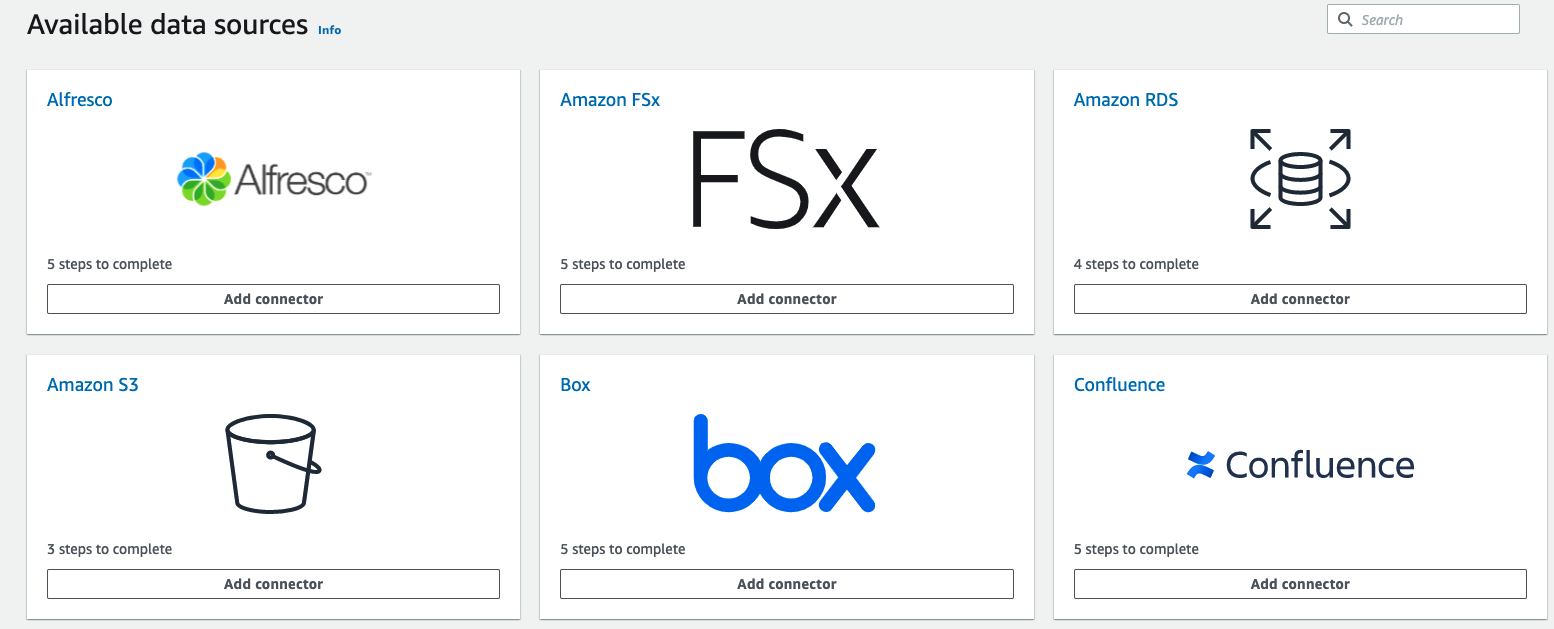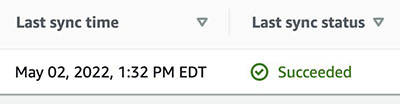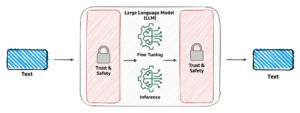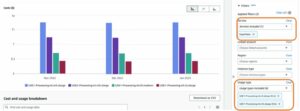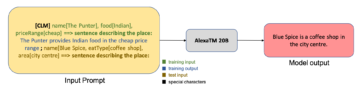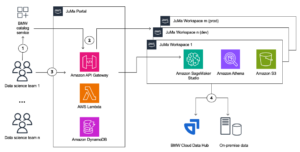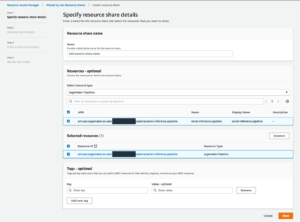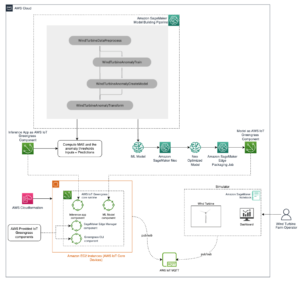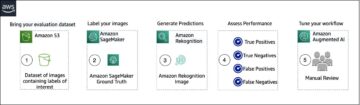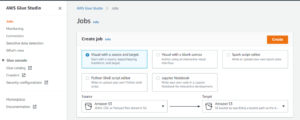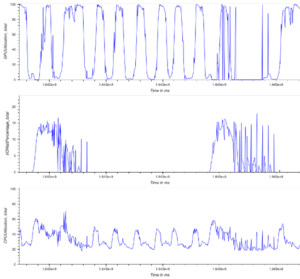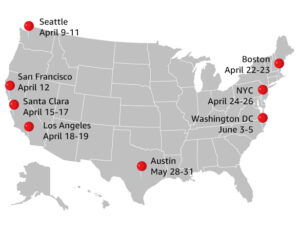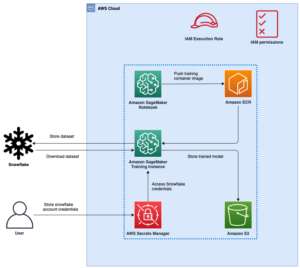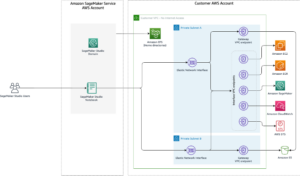Amazon Kendra è un servizio di ricerca intelligente basato sull'apprendimento automatico (ML). Con Amazon Kendra puoi aggregare facilmente i contenuti da una varietà di repository di contenuti in un indice centralizzato che ti consente di cercare rapidamente tutti i dati aziendali e trovare la risposta più accurata. Molte organizzazioni utilizzano la piattaforma di gestione dei contenuti all'aperto per memorizzare il loro contenuto. Uno dei requisiti chiave per molti clienti aziendali che utilizzano Alfresco è la capacità di trovare in modo semplice e sicuro informazioni accurate in tutti i documenti nell'origine dati.
Siamo entusiasti di annunciare l'anteprima pubblica del connettore Amazon Kendra Alfresco. Puoi indicizzare i contenuti di Alfresco, filtrare i tipi di contenuti che desideri indicizzare e cercare facilmente i tuoi dati in Alfresco con la ricerca intelligente di Amazon Kendra e il relativo connettore Alfresco OnPrem.
Questo post mostra come utilizzare il connettore Amazon Kendra Alfresco OnPrem per configurare il connettore come origine dati per il tuo indice Amazon Kendra ed eseguire ricerche nei documenti Alfresco. In base alla configurazione del connettore Alfresco, è possibile sincronizzare il connettore per eseguire la scansione e l'indicizzazione di diversi tipi di contenuti Alfresco come wiki e blog. Il connettore acquisisce inoltre le informazioni sull'elenco di controllo degli accessi (ACL) per ciascun file. Le informazioni ACL vengono utilizzate per il filtraggio del contesto utente, in cui i risultati della ricerca per una query vengono filtrati in base a ciò a cui un utente ha autorizzato l'accesso.
Prerequisiti
Per provare il connettore Amazon Kendra per Alfresco utilizzando questo post come riferimento, è necessario quanto segue:
Configura l'origine dati utilizzando il connettore Amazon Kendra per Alfresco
Per aggiungere un'origine dati all'indice Amazon Kendra utilizzando il connettore Alfresco OnPrem, puoi utilizzare un indice esistente o crea un nuovo indice. Quindi completare i seguenti passaggi. Per ulteriori informazioni su questo argomento, fare riferimento al Guida per sviluppatori Amazon Kendra.
- Sulla console Amazon Kendra, apri il tuo indice e scegli Fonti dei dati nel pannello di navigazione.
- Scegli Aggiungi origine dati.
- Sotto all'apertoscegli Aggiungi connettore.
- Nel Specificare i dettagli dell'origine dati sezione, inserisci un nome e una descrizione e scegli Avanti.
- Nel Definisci accesso e sicurezza sezione, per URL del sito Alfresco, immettere il nome host di Alfresco.
- Per configurare i certificati SSL, è possibile creare un certificato autofirmato per questa configurazione utilizzando
openssl x509 -in pattern.pem -out alfresco.crte aggiungi questo certificato a un file Servizio di archiviazione semplice Amazon (Amazon S3) secchio. Scegliere Sfoglia S3 e scegli il bucket S3 con il certificato SSL. - Nel ID sito, inserisci l'ID del sito Alfresco in cui desideri cercare i documenti.
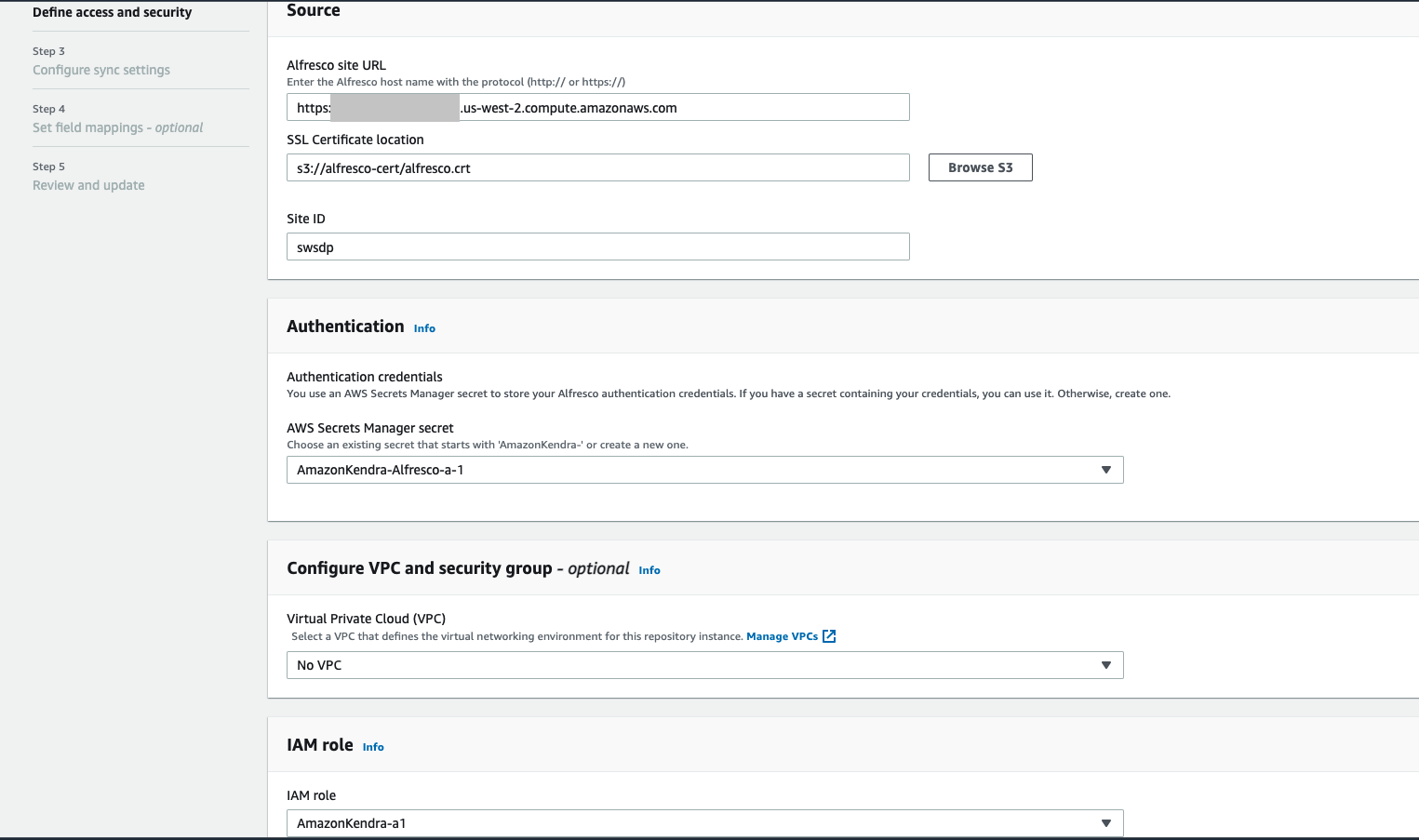
- Sotto Autenticazione, hai due opzioni:
- Utilizzare Secrets Manager per creare nuove credenziali di autenticazione Alfresco. Hai bisogno di un Nome utente e password dell'amministratore di Alfresco.
- Utilizza un segreto esistente di Secrets Manager con estensione Credenziali di autenticazione Alfresco a cui desideri che il connettore acceda.
- Scegli Salva e aggiungi segreto.
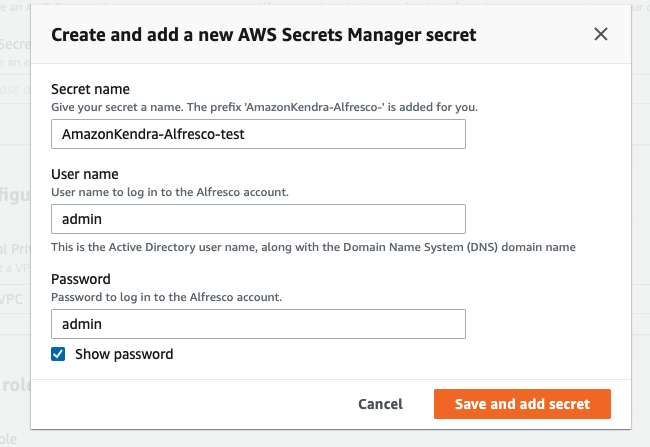
- Nel Ruolo IAMscegli Crea un nuovo ruolo oppure scegli un ruolo IAM esistente configurato con policy IAM appropriate per accedere al segreto di Secrets Manager, all'indice Amazon Kendra e all'origine dati.
- Scegli Avanti.

- Nel Configura le impostazioni di sincronizzazione sezione, fornire informazioni sull'ambito di sincronizzazione e sulla pianificazione dell'esecuzione.
Puoi includere i file da sottoporre a scansione utilizzando i modelli di inclusione o escluderli utilizzando i modelli di esclusione. - Scegli Avanti.

- Nel Imposta le mappature dei campi sezione, è possibile configurare facoltativamente le mappature dei campi per specificare in che modo i nomi dei campi di Alfresco vengono mappati sugli attributi o sui facet di Amazon Kendra.
- Scegli Avanti.
- Rivedi le tue impostazioni e conferma per aggiungere l'origine dati.
- Dopo aver aggiunto l'origine dati, scegli Fonti dei dati nel riquadro di navigazione, seleziona l'origine dati appena aggiunta e scegli Sincronizza ora per avviare la sincronizzazione dell'origine dati con l'indice Amazon Kendra.

Il processo di sincronizzazione può richiedere circa 10-15 minuti. Ora puoi cercare contenuti Alfresco indicizzati utilizzando la console di ricerca o un'applicazione di ricerca. Facoltativamente, è possibile eseguire la ricerca con ACL effettuando i seguenti passaggi aggiuntivi. - Vai alla pagina dell'indice che hai creato e sul file Controllo di accesso dell'utente scheda, scegliere Modificare le impostazioni.

- Sotto Impostazioni di controllo accessi, selezionare Sì.
- Nel Tipo di tokenscegli JSON.
- Scegli Avanti.

- Scegli Aggiornanento.
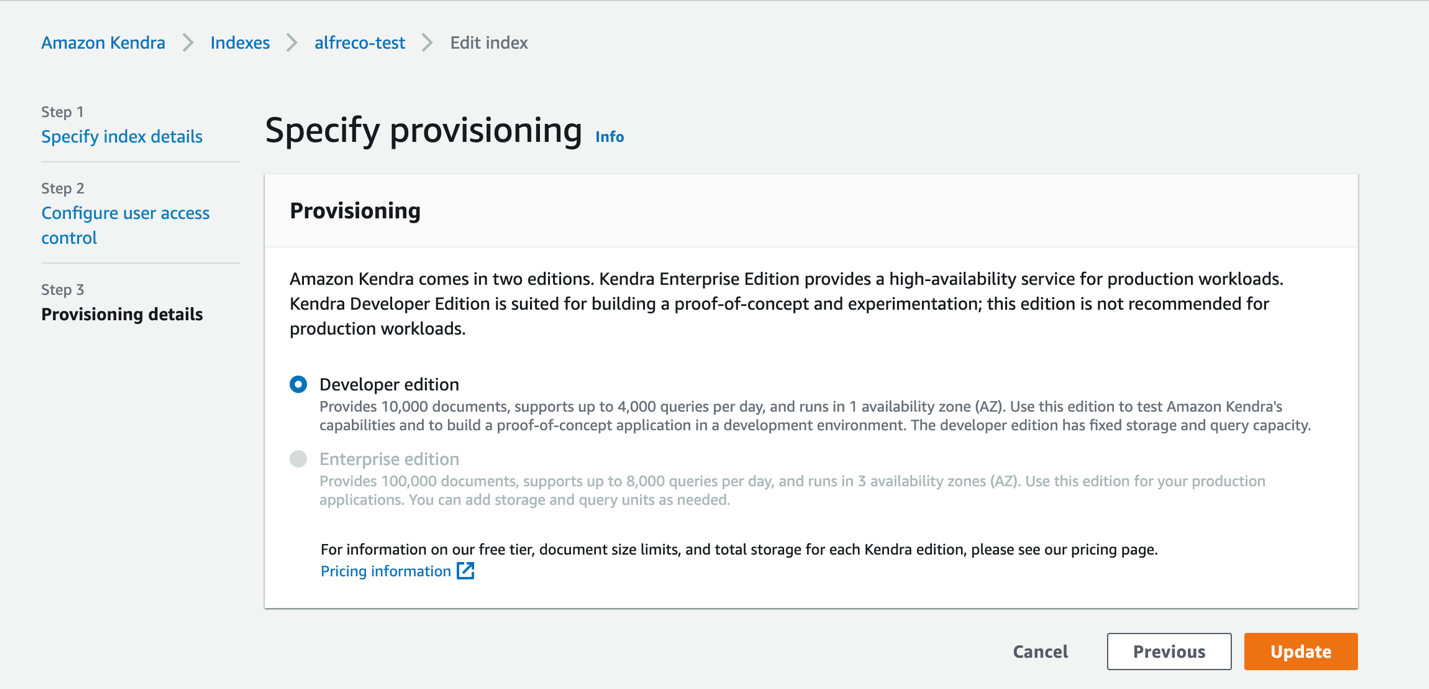
Attendi qualche minuto affinché l'indice venga aggiornato dalle modifiche. Ora vediamo come eseguire la ricerca intelligente con Amazon Kendra.
Esegui una ricerca intelligente con Amazon Kendra
Prima di provare a cercare sulla console Amazon Kendra o utilizzare l'API, assicurati che la sincronizzazione dell'origine dati sia completa. Per verificare, visualizzare le origini dati e verificare se l'ultima sincronizzazione è andata a buon fine.
- Per iniziare la ricerca, sulla console Amazon Kendra, scegli Cerca contenuto indicizzato nel pannello di navigazione.
Verrai reindirizzato alla console di ricerca di Amazon Kendra. Ora puoi cercare informazioni nei documenti Alfresco che hai indicizzato utilizzando Amazon Kendra. - Per questo post, cerchiamo un documento archiviato in Alfresco, AWS.

- Espandere Testare la query con un token di accesso e scegli Applica token.

- Nel Nome utente, inserisci l'indirizzo email associato al tuo account Alfresco.
- Scegli APPLICA.

Ora l'utente può vedere solo il contenuto a cui ha accesso. Nel nostro esempio, user test@amazon.com non ha accesso ad alcun documento su Alfresco, quindi nessuno è visibile.
Limiti
Il connettore presenta le seguenti limitazioni:
- Al momento della stesura di questo documento, supportiamo solo Alfresco OnPrem. PAAS Alfresco non è supportato.
- Il connettore non esegue la scansione delle seguenti entità: calendari, discussioni, elenchi di dati, collegamenti e file di sistema.
- Durante l'anteprima pubblica, supportiamo solo l'autenticazione di base. Per supporto per altre forme di autenticazione, contatta il tuo rappresentante Amazon.
ripulire
Per evitare di sostenere costi futuri, pulisci le risorse che hai creato come parte di questa soluzione. Se hai creato un nuovo indice Amazon Kendra durante il test di questa soluzione, eliminalo. Se hai aggiunto solo una nuova origine dati utilizzando il connettore Amazon Kendra per Alfresco, elimina tale origine dati.
Conclusione
Con il connettore Amazon Kendra Alfresco, la tua organizzazione può cercare contenuti in modo sicuro utilizzando la ricerca intelligente fornita da Amazon Kendra.
Per ulteriori informazioni sul connettore Amazon Kendra Alfresco, fare riferimento al Guida per sviluppatori Amazon Kendra.
Per ulteriori informazioni su altri connettori integrati di Amazon Kendra per le origini dati più diffuse, fare riferimento a Connettori nativi Amazon Kendra.
Circa l'autore
 Vika Shah è un Enterprise Solutions Architect presso i servizi web di Amazon. È un appassionato di tecnologia a cui piace aiutare i clienti a trovare soluzioni innovative per sfide aziendali complesse. Le sue aree di interesse sono ML, IoT, robotica e storage. Nel tempo libero, Vikas ama costruire robot, fare escursioni e viaggiare.
Vika Shah è un Enterprise Solutions Architect presso i servizi web di Amazon. È un appassionato di tecnologia a cui piace aiutare i clienti a trovare soluzioni innovative per sfide aziendali complesse. Le sue aree di interesse sono ML, IoT, robotica e storage. Nel tempo libero, Vikas ama costruire robot, fare escursioni e viaggiare.
- AI
- oh arte
- generatore d'arte
- un robot
- Amazon Kendra
- intelligenza artificiale
- certificazione di intelligenza artificiale
- intelligenza artificiale nel settore bancario
- robot di intelligenza artificiale
- robot di intelligenza artificiale
- software di intelligenza artificiale
- Apprendimento automatico di AWS
- blockchain
- conferenza blockchain ai
- geniale
- intelligenza artificiale conversazionale
- criptoconferenza ai
- dall's
- apprendimento profondo
- google ai
- machine learning
- Platone
- platone ai
- Platone Data Intelligence
- Gioco di Platone
- PlatoneDati
- gioco di plato
- scala ai
- sintassi
- zefiro